- Universidad Loggro
- Pymes
- Configuración
-
Pymes
-
Nómina
- Nómina Lite
- Proceso de Nómina Electrónica
- Nómina PLUS 100+
- Generalidades - Nómina Loggro
- Gestión de Empleados - Nómina Loggro
- Gestión de Pagos de Nómina
- Gestión de Aportes - Nómina Loggro
- Gestión Nómina Electrónica
- Reportes de Nómina
- Contactos - Nómina Loggro
- Configuración - Nómina Loggro
- Avanzadas - Nómina Loggro
-
Primeros Pasos Restobar
-
Restobar
-
POS Avanzado
-
Alojamientos
-
POS Tienda
-
¡Lo Nuevo de Loggro Pymes!
-
¡Lo Nuevo en la Nómina Loggro!
-
¡Lo Nuevo de Loggro Restobar!
-
¡Lo Nuevo en Loggro Alojamientos!
-
Cursos de Loggro
-
Sesiones Express
-
Guías de Autoimplementación Loggro
-
Aplicación Móvil
-
Generalidades
-
Preguntas Frecuentes
-
Videos Cortos
-
Comunicados
Cómo verificar si un usuario está activo o inactivo para el ingreso a Loggro Pymes
Para que una persona pueda trabajar con Loggro y llevar a cabo todas las transacciones y registro de información dentro de la aplicación, deberá tener un usuario activo en el sistema.
Ingresando a la opción de Configuración → Usuarios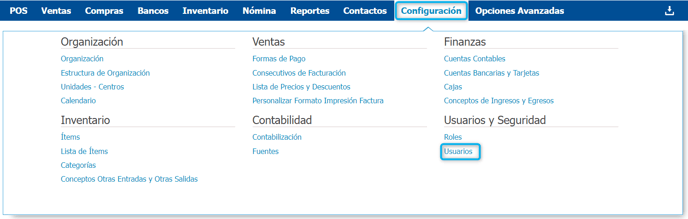
Puedes visualizar la lista de usuarios previamente creados y que se encuentran Activos en la compañía (que pueden ingresar al sistema).

Desde la columna de Estado puedes verificar como se encuentran estos usuarios. Para visualizar todos los usuarios creados sin importar su estado tienes la posibilidad de establecer la búsqueda con este campo en blanco.

Luego de dar clic en Buscar, podrás visualizar los usuarios registrados en el sistema tanto Activos como Inactivos.
Los usuarios con estado Activo podrán ingresar al sistema normalmente con su usuario (correo electrónico) y contraseña.
Si un usuario se encuentra Inactivo no podrá ingresar al sistema, debes modificar su estado para permitir el acceso.
Notas:
- Los campos que se visualizan en color azul con navegables, por tanto desde esta ventana puedes abrir cualquiera de tus usuarios dando clic en su Correo y verificar la información registrada para el mismo.
- Al abrir la información de alguno de tus usuarios puedes cambiar su estado desplegando el botón respectivo, seleccionando el que aplica y dando clic en Guardar.
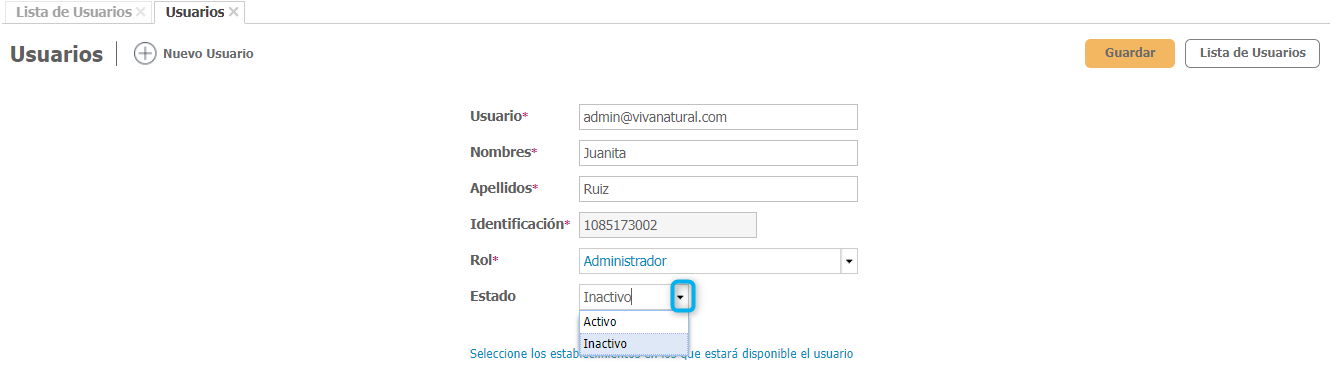
- El número de usuarios que puedes registrar, depende del plan que hayas adquirido.
.png?height=120&name=l_loggro-logo-blanco(copia).png)